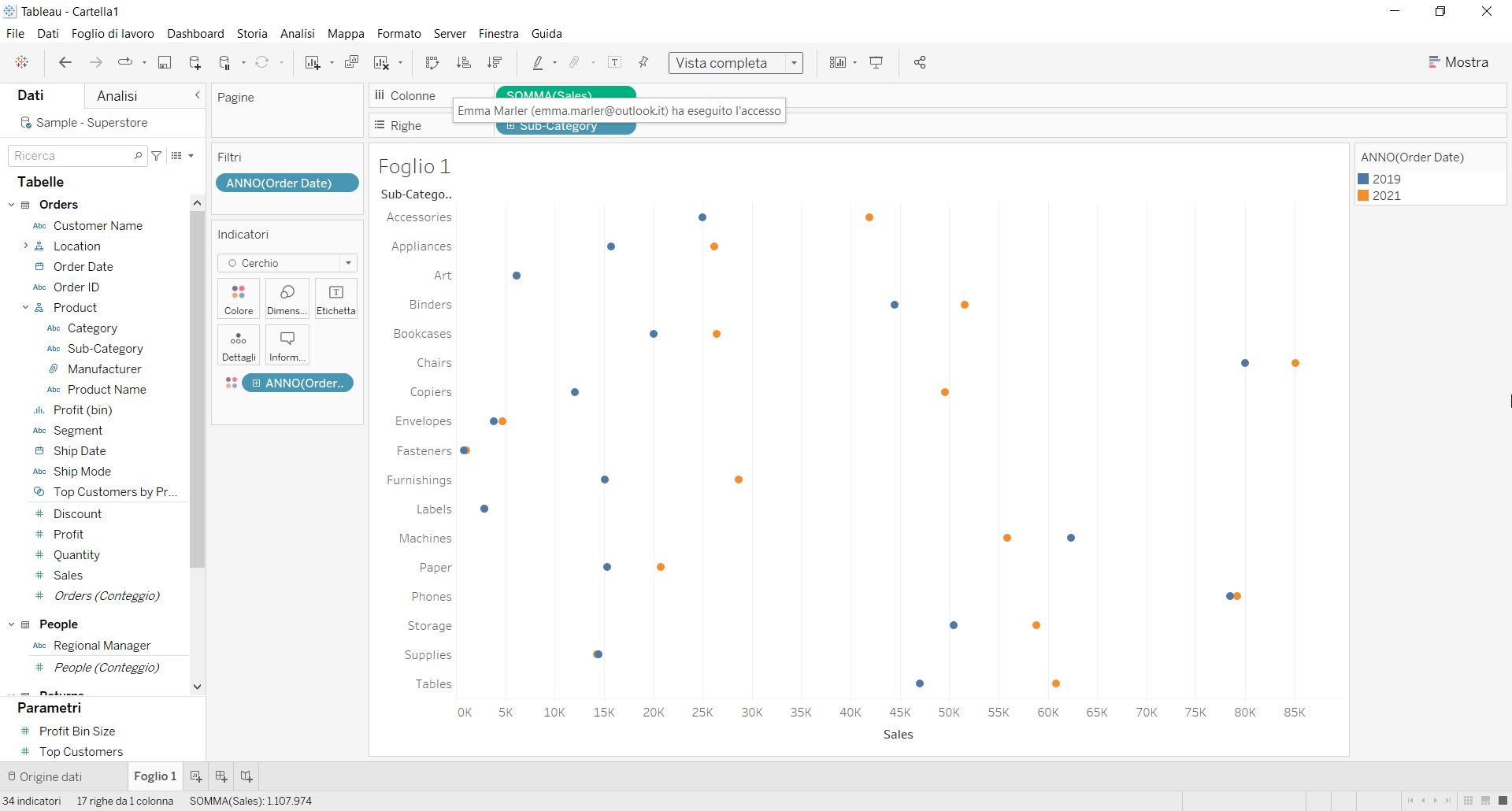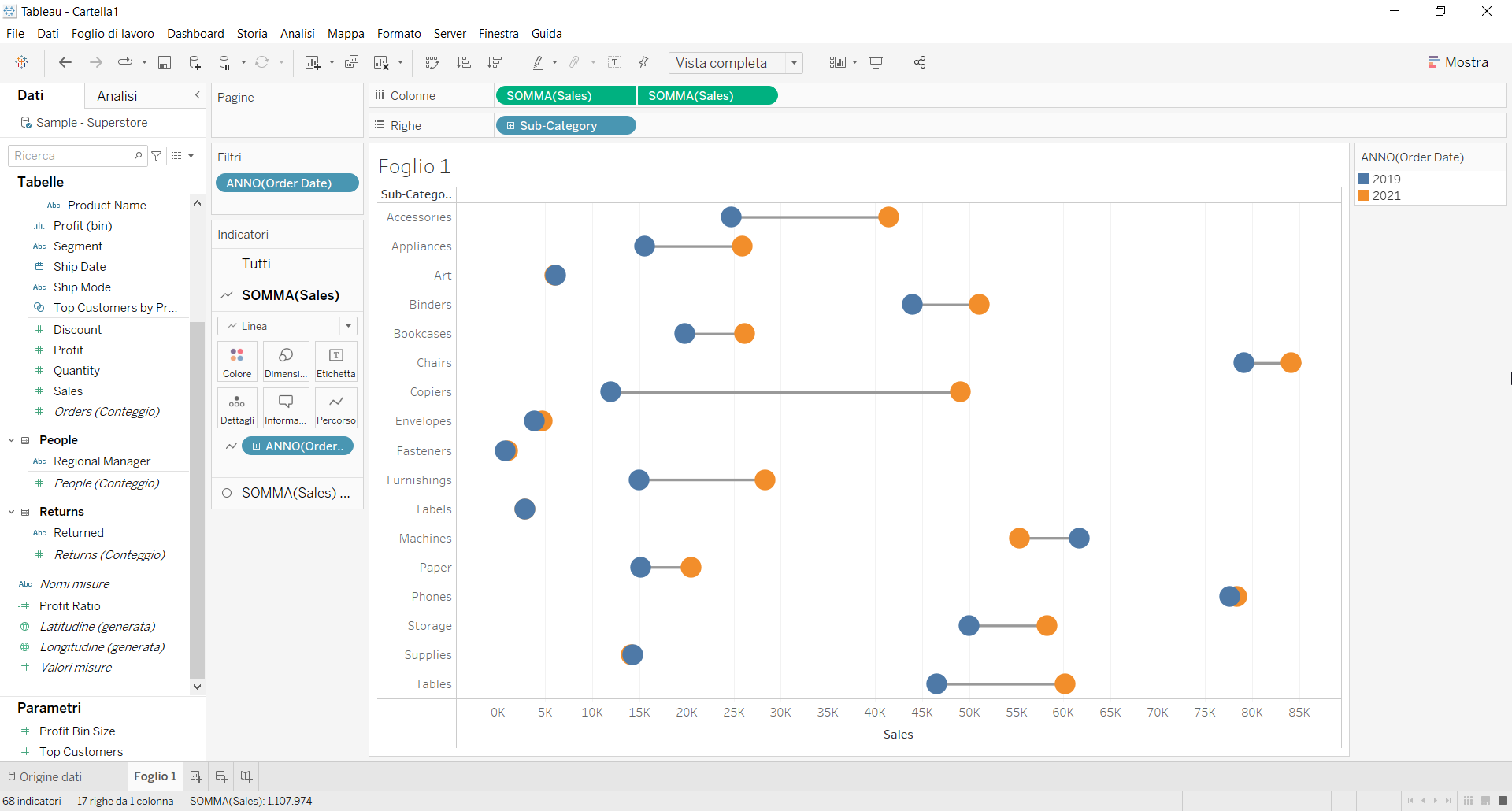Un grafico Dumbbell consente di confrontare due punti di una serie che si trovano sullo stesso asse.
Vediamo ora come costruire passo dopo passo un grafico Dumbbell su Tableau. Il nostro obiettivo è creare un grafico che mostri le vendite per sottocategoria in due anni diversi a partire dai dati di Sample Superstore.
Step 1. Crea un grafico Dumbbell
- Connettiti all’origine dati Sample – Superstore.
- Trascina Sales su Colonne.
- Trascina Sub-category su Righe. Tableau creerà in automatico un grafico a barre.
- Trascina Order Date sui Filtri. Seleziona Anni e poi 2019 e 2021 quando si apre la finestra.
- Trascina Order Date su Colore nella scheda Indicatori.
- Seleziona Cerchio dal menù a tendina nella scheda Indicatori. Adatta a Vista Completa.
- Trascina Sales su Colonne di nuovo.
- Seleziona la scheda Indicatori SOMMA (Sales) (2). Seleziona Linea dal menù a tendina.
- Clicca dove c’è il cerchio blu nella foto seguente e scegli Percorso.
- Clicca con il tasto destro sulla seconda etichetta Sales nelle Colonne e seleziona Doppio asse. La tua view dovrebbe essere così a questo punto.
- Clicca con il tasto destro sull’asse delle x Sales in basso e seleziona Sincronizza Assi.
- Inverti l’ordine delle tue etichette Sales nelle colonne.
- Clicca con il tasto destro sull’asse delle x Sales in alto e seleziona Mostra intestazione.
- Seleziona la scheda Indicatori SOMMA (Sales) (2) e ingrandisci i cerchi. Finito!
Se ti sei perso i nostri articoli precedenti, puoi recuperarli sul nostro blog e continuare a seguirci sui nostri canali social LinkedIn, Facebook e Twitter!